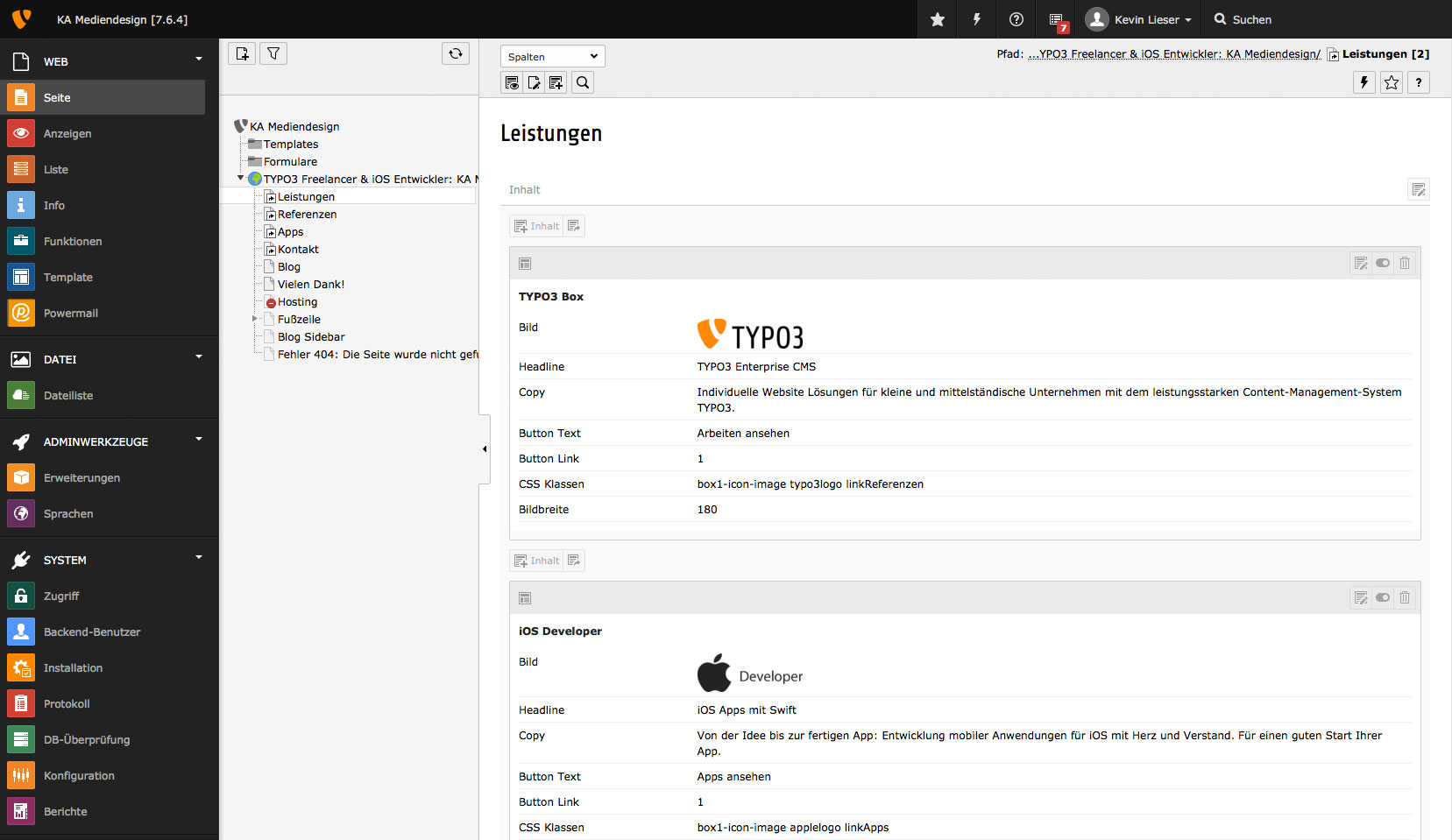Ganz kurz & knapp
TYPO3 ist ein System für Ihre Website, mit der Sie diese ganz einfach selber verwalten können. Sprich: Seiten anlegen, Seiten löschen, Inhalte (Text & Bilder) anlegen, löschen und bearbeiten und vielem mehr. Dies ermöglicht Ihnen Ihre Website selber zu verändern. Sie interessieren sich für ein TYPO3 CMS?
Etwas genauer
TYPO3 ist ein 1998 erschienenes CMS (Content-Management-System), welches von Kasper Skårhøj entwickelt wurde. Mit einem CMS haben Sie die oben genannten Möglichkeiten – Sie können also Ihre Website in Eigenregie verändern – ganz ohne Programmierkenntnisse.
Das CMS selber zeichnet sich besonders durch die nahezu unbegrenzte Vielfalt an Verwendungsmöglichkeiten aus. Nebenbei ist es ein sehr schnelles System. TYPO3 weißt außerdem einige „Enterprise“ Funktionen auf – also Funktionen die normalerweise bei teuer zu erwerbenden Content-Management-Systemen vorhanden sind. Darunter unter anderem die „unterschiedlichen Arbeitsumgebungen“, mit der Sie Ihre Inhalte erst vollständig im Entwurfsmodus bearbeiten und erst danach „Live“ (Online) schalten sowie die wunderbar einfache Möglichkeit der Lokalisierung (Übersetzung von Inhalten in anderen Sprachen).
Somit ist TYPO3 nun ein „Enterprise Content-Management-System„. Wie bereits angesprochen ist TYPO3 ein CMS, welches sich zu 100% in nahezu jedem kleinsten Teil anpassen und erweitern lässt. Auch werden dem Entwickler / dem Kunden keine fertigen „Pflichtmodule“ vorgelegt. Mit TYPO3 ist prinzipiell alles realisierbar und das exakt so, wie Sie als Kunde es möchten. Wir haben also keine Barrieren und können somit schon vom „Content-Management-Framework“ sprechen – einem „Rahmengestell“ für Ihr Projekt, welches bereits die wichtigsten und aufwändigsten Features bietet.
Fazit
Mit TYPO3 ist nahezu alles realisierbar, was Sie sich vorstellen. Außerdem bietet das CMS Ihnen die Möglichkeiten Ihre Daten, Seiten und Inhalte selber zu bearbeiten. Ein perfektes System für jede (kleine und große) Webseite. Sollten Sie nun Interesse an einer Website mit TYPO3 haben, können Sie uns gerne eine Anfrage senden und wir erstellen Ihnen ein kostenfreies Angebot.
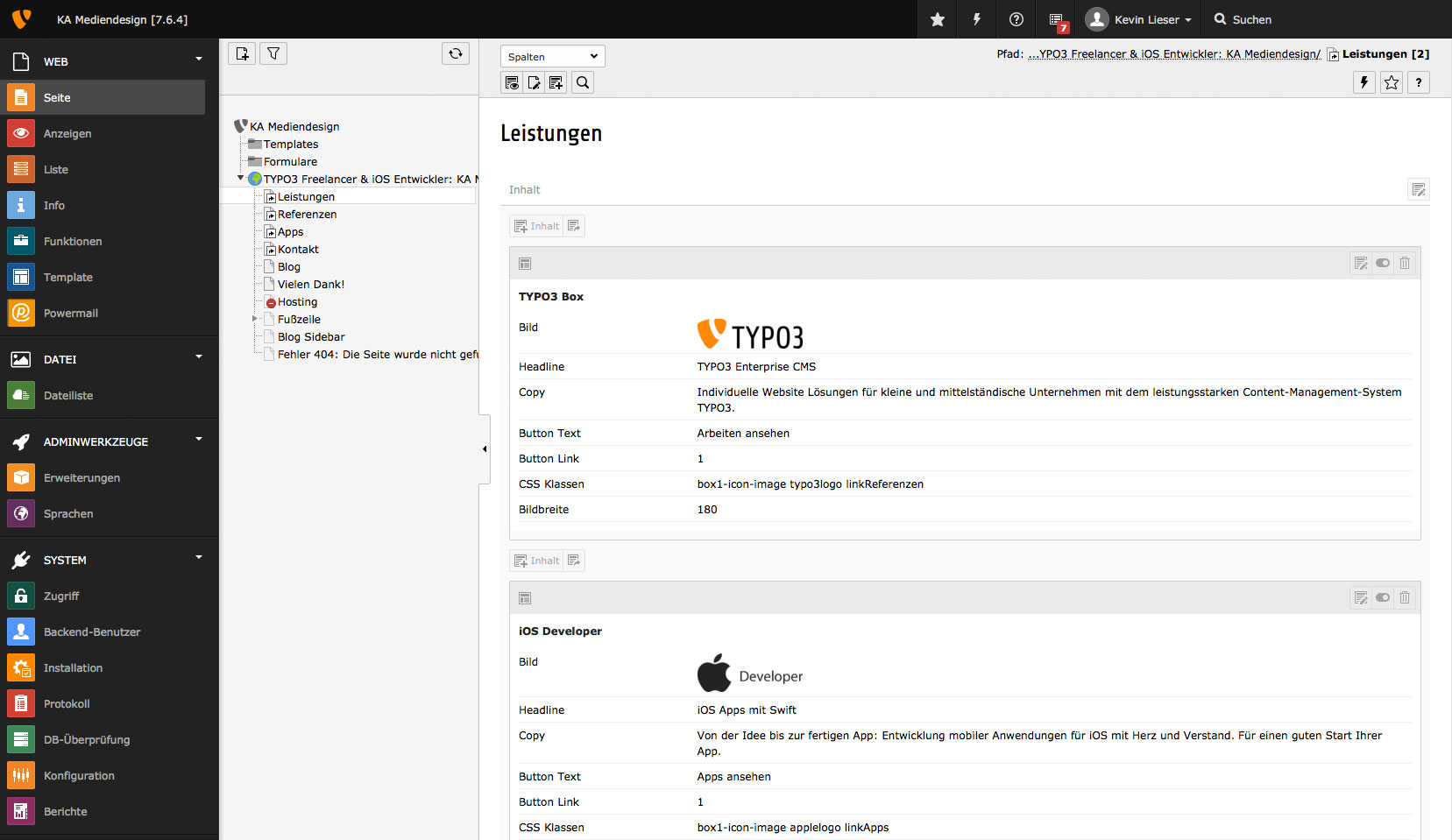
Folgende große Unternehmen nutzen TYPO3
Bilfinger SE, FTI Touristik GmbH, Lufthansa, Airbus, Bayer Technology Services, real, Carglass, Congstar (Deutsche Telekom AG), Penny Markt, Sixt, Villeroy & Boch, Philips Diktiersysteme, ThyssenKrupp Polysius, ThyssenKrupp Elevator, Konica Minolta, Leica Microsystems, Air France, und viele weitere